今天给大家推荐一个老牌Windows搜索软件everything。虽然他的模仿者很多,但是它的功能依旧非常强大,而且反应速度非常快,体积也是很小。
Everything
老牌Windows搜索软件
这次给大家带来的版本是便携版,无需安装,打开就能直接使用了。另外给大家提供了一个中文插件。覆盖之后就能显示中文界面。
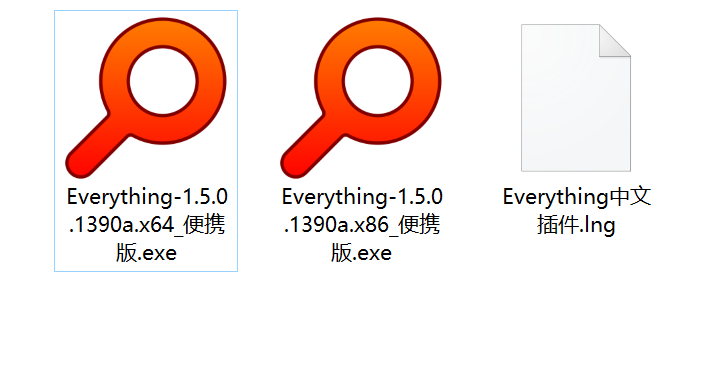
第一次打开,直接按照下面的选项操作。
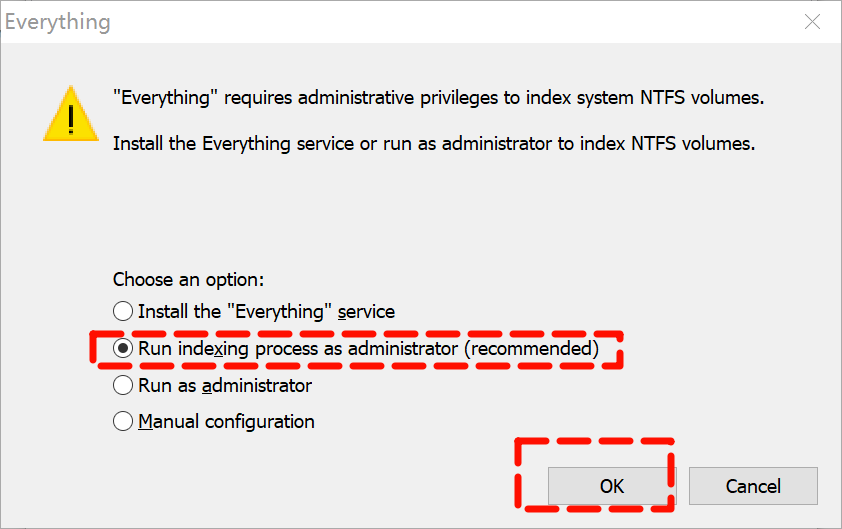
然后关闭,再打开,软件界面自动会变成中文。

如果你还是喜欢深色模式的话,也可以按照下面的步骤去开启软件的深色模式。

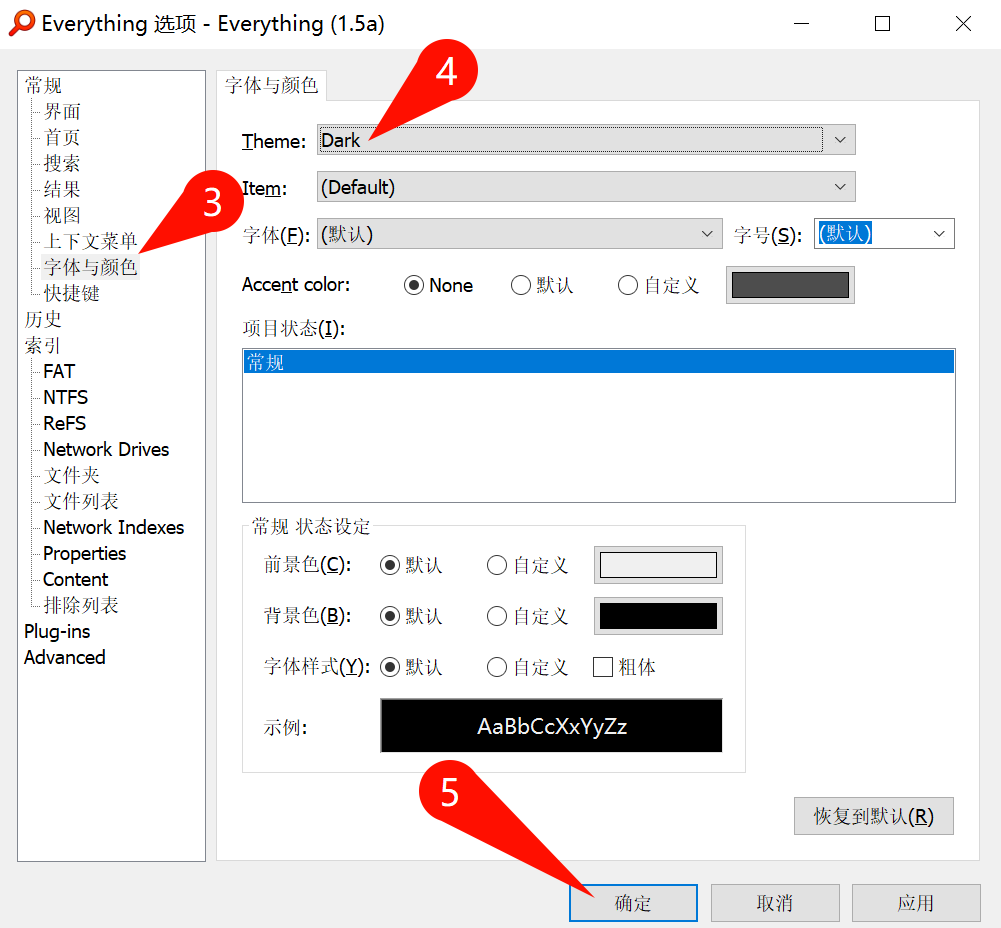
这次的everything支持强大的内容搜索功能了。但是需要手动开启一下。

这次的升级支持内容查找。我们就可以通过对应的公式,搜索出内容,找到这个文件。
content:"要搜索的内容”
注意,上面的标点符号必须是英文状态下才可以。

这次软件也升级了拼音搜索这个功能,只需要打出拼音或者拼音首首字母,就可以快速找到对应的文件内容。
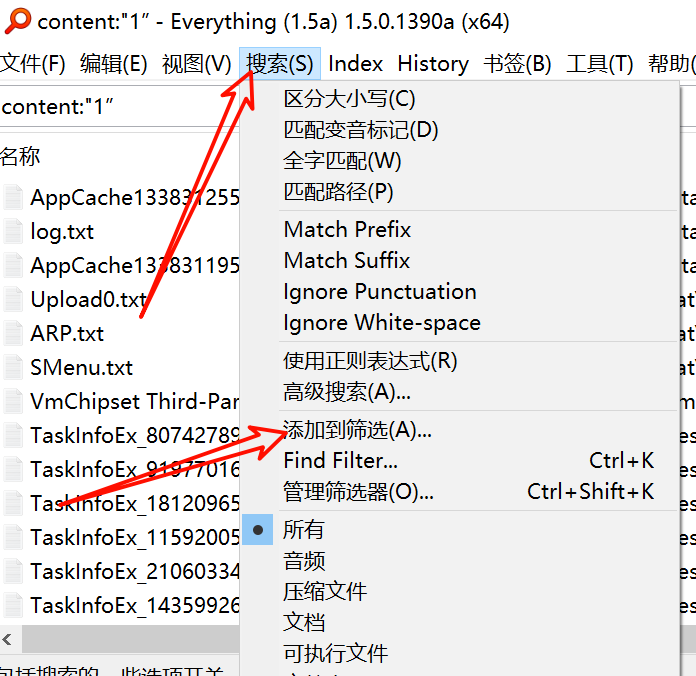
按照下面的图片内容填入「拼音搜索」,「pinyin:#param:」。然后点击确定即可。
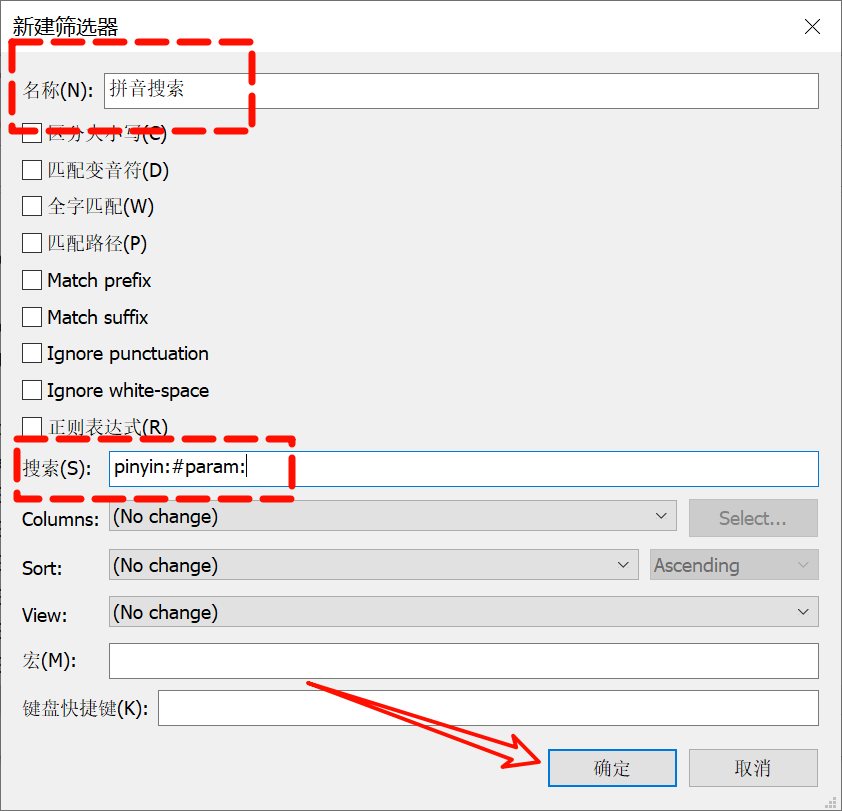
最后在搜索选项里面,选择拼音搜索。

这样的搜索真的太赞了。
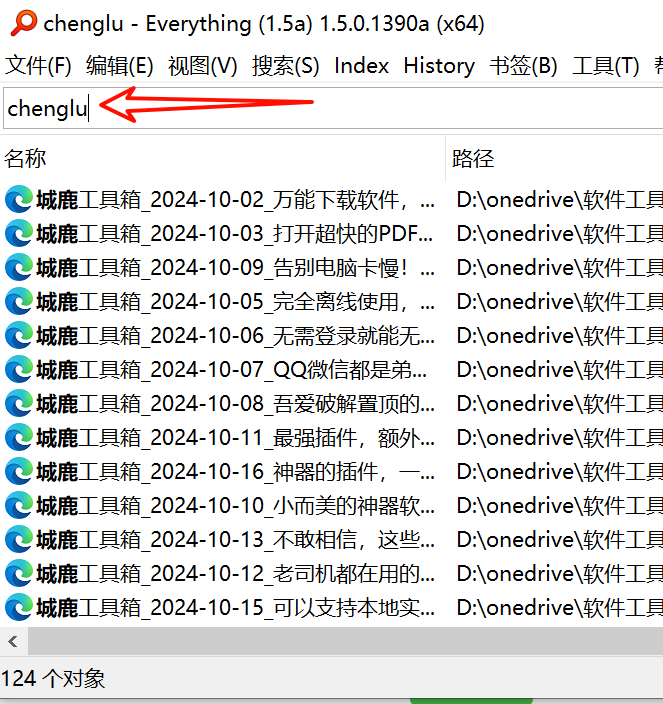
如果你想切换成首字母搜索,可以按照下面的操作步骤进行调整。
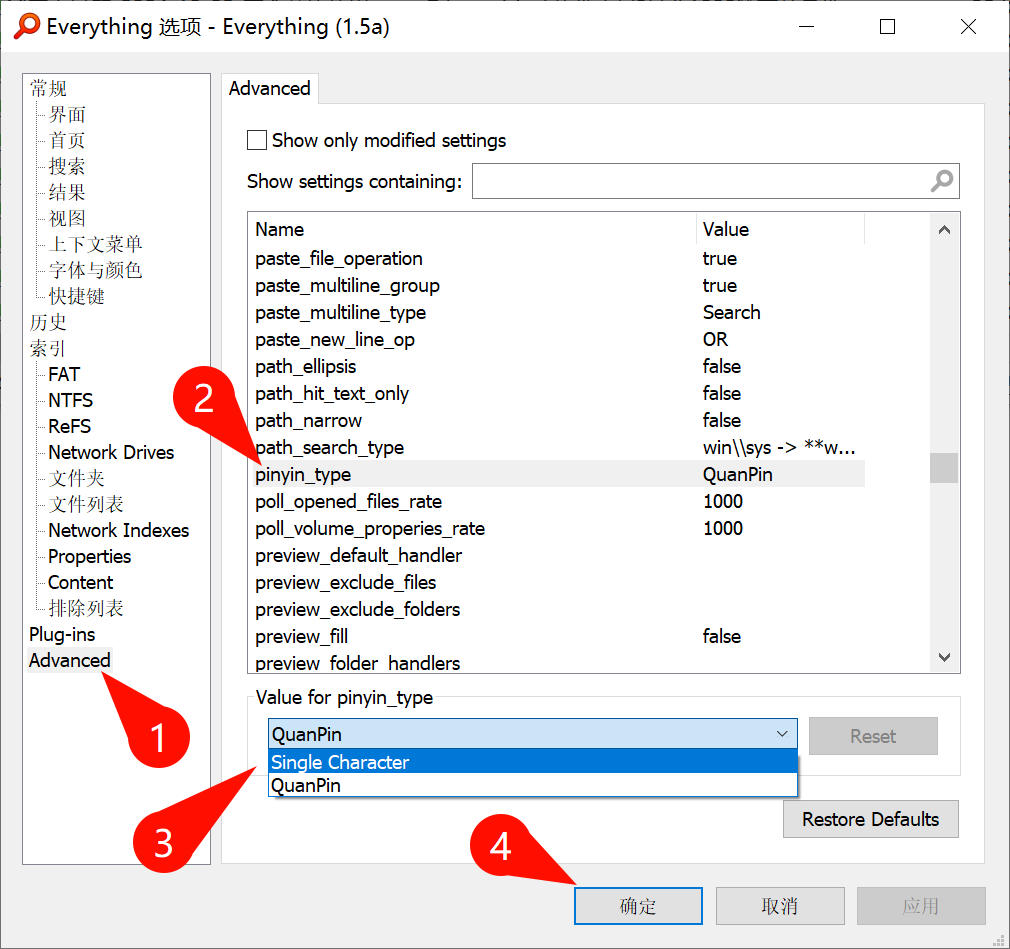
这样搜索出来的,就是按照拼音的首字母顺序给出的结果了。

Everything这些功能还是非常炸裂的,如果你平时也有大量资料需要查找,那么这个软件神奇,一定要下载收藏。
推荐本站淘宝优惠价购买喜欢的宝贝:

以下内容需要兑换:
本文链接:https://www.hqyman.cn/post/11124.html 非本站原创文章欢迎转载,原创文章需保留本站地址!
打赏

微信支付宝扫一扫,打赏作者吧~
休息一下~~
 HQY 一个和谐有爱的空间
HQY 一个和谐有爱的空间